Annonse
Hvis du noen gang har brukt en av de nyere Samsung Galaxy-enhetene, vet du at de har dette fantastisk liten funksjon Interessante Galaxy S III-funksjoner som gjør Samsungs ROM bedre enn lager AndroidJeg har nettopp fått en splitter ny Galaxy S III. Det er et vakkert apparat, bortsett fra en stor feil: Samsung TouchWiz. Men når du eliminerer det stygge utseendet, viser det seg at TouchWiz faktisk gir verdi! Hvis... Les mer kalt Multi Window som lar deg kjøre to apper samtidig. Det er vel ingen grunn til at det bare må være galskap til Galaxy-enheter, ikke sant? La oss gå gjennom hvordan vi får den funksjonen på noen Android-enhet.
Last ned Xposed
For å starte prosessen, trenger du noe som heter Xposed Framework. Vi har sett på dette praktisk måte å tilpasse din forankrede Android-enhet Tilpass telefonen uten å blinke en ROM med Xposed-rammeverketDet er kjent at den beste måten å tilpasse Android-enheten din er å blinke den med en ny ROM. Det er også feil. Les mer uten å blinke en tilpasset ROM før, men la oss gå gjennom det grunnleggende. Først må du sørge for at du tillater installasjon av ukjente kilder i innstillingene. Du finner dette i ditt
innstillinger under Sikkerhet, som vist under.
Naviger nå til Xposed nettsted på Android-enheten din og last ned Xposed APK. Installer APK ved å åpne den, så finner du Xposed i appskuffen din.

Men Xposed Framework er bare et verktøy, den virkelige funksjonaliteten kommer fra modulene.
Last ned XMultiWindow
Modulen du trenger, kalles XMultiWindow. Åpne Xposed og under Nedlastinger, søk etter XMultiWindow og velg den modulen.

Du vil laste ned den nyeste versjonen, som på dette tidspunktet er 1.6.0.

Når det er installert, aktiverer du modulen og starter på nytt via varselet som dukker opp. Hvis du ikke får et varsel, kan du slå på modulen manuelt i moduler deler av Xposed og deretter starte på nytt.
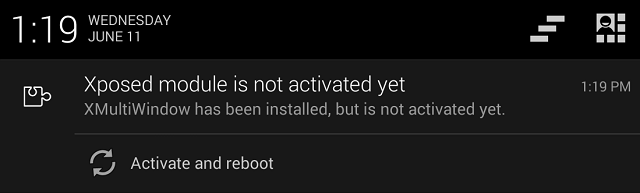
Når du har startet på nytt, er neste trinn å slå av den vedvarende varslingen som XMultiWindow oppretter når den kjører (som hele tiden er). Hvis den ikke kjører når du slår på telefonen, finner du XMultiWindow app i appskuffen din og trykk på Åpne SideBar. Gå til for å slå av varselet Innstillinger> Apps.

Finn XMultiWindow på listen og fjern merket i boksen som står der Vis varsler.

Nå, med dette installert, har du Multi Window-funksjonen - den er bare ikke så pen ennå. Sveip inn fra venstre kant av skjermen, og en svart stolpe glir ut. I XMultiWindow-appen kan du tilpasse hvilke ikoner som vises der. Det er ingen dra-handling - du bare trykker på et ikon og velger om du vil ha det på toppen eller bunnen av skjermen.

Hvis du har det bra med denne begrensede funksjonaliteten, kan du gå videre og stoppe her. Du har nå Multi Window. Men hvis du vil gjøre det litt mer og få det til å se mer ut som Samsung Multi Window-funksjonen med dra-handlinger, fortsett å lese.
Last ned MultiWindow Sidebar
Fra XDA-utvikler zst123 kommer denne fantastiske appen som lar enda større tilpasning av Multi Window-funksjonen. Sjekk ut original tråd for alle detaljer, eller du kan direkte knagge nedlasting av APK. Installer den akkurat som du installerte Xposed APK.

Når du er installert, åpner du appen eller finn den i appskuffen din. På innsiden finner du alle slags forskjellige innstillinger som lar deg tilpasse den.

Hvis du planlegger å holde den aktiv, vil du at den skal starte på oppstart og holde tjenesten i bakgrunnen. Dette fører til at det vises en vedvarende varsling, men du kan bli kvitt den via samme metode som med XMultiWindow. Velg alle appene du vil ha i sidefeltet under Velg apper og velg hvordan du skal samhandle med dem under Dra lanseringsmodus og Trykk på Start-modus.

Her kan du tilpasse hva som skjer når du enten drar eller banker på ikonene. Du vil velge XMultiWindow for alle disse, da MultiWindowSidebar bare er et pent grensesnitt lagt over toppen av XMultiWindow, som gjør det virkelige arbeidet. XHaloFloatingWindow er en annen Xposed-modul som gir mulighet for flytende apper i stedet for to apper side om side, som Det kan være lurt å sjekke ut om du er interessert - men å sjekke alternativet fungerer ikke med mindre du laster ned den modulen Xposed.
Sett det hele sammen
Når du har angitt alle tilpasningene dine, fungerer det akkurat som du hadde forventet. Trykk på pilen på siden av skjermen for å få tilgang til sidefeltet, og trykk deretter på eller dra ut en annen app fra sidefeltet. Nedenfor kan du se Chrome-nettleseren og kalkulatoren som kjører samtidig. Den lille pilen du trykker på for å hente ut sidefeltet er justerbar til enhver tid - bare dra den rundt.

En annen fin funksjon her er muligheten til å feste to apper sammen for rask tilgang. To-ruten med et plussskiltikon, sett nederst til høyre i skjermbildet ovenfor, lar deg velge to apper som kan åpnes sammen. I dette tilfellet valgte jeg Aldiko og Blendoku. Når du trykker på den kombinasjonen, åpnes begge appene sammen. Dette kan være spesielt praktisk hvis du ofte gjør to aktiviteter samtidig, som å surfe på nettet mens du ser på YouTube-videoer.
Hvis du multitasker så mye, kan det være lurt å se på noen av disse beste flytende apper Mer enn bare widgets - En titt på 3 nyttige flytende Android-apperHvis du trodde at flere vinduer er åpne på Android-enheten din, krever at du bruker en spesiell enhet, bør du tenke nytt. Les mer der ute. Disse fantastiske appene fungerer uten rot og kan sveve over all annen aktivitet du gjør, noe som gir suveren multitasking. Alternativt kan du også laste ned XHaloFloatingWindow Xposed modulen nevnt tidligere, og bruke den til flytende apper.
Hva synes du om denne Xposed-modulen? Noen andre nyttige apper eller moduler du bruker for multitasking? Gi oss beskjed i kommentarene.
Skye var Android Section Editor og Longforms Manager for MakeUseOf.


